Gli errori di controllo della ridondanza ciclica sono comuni quando si tenta di leggere i dati da un CD, DVD danneggiato o un disco rigido (HDD) guasto. Di solito il computer diventa meno reattivo e si sentono rumori di ricerca ripetitivi dall'unità per un massimo di un minuto. E poi, se stai usando Windows XP, incontrerai "Impossibile copiare… Errore dati (controllo di ridondanza ciclico)". Il processo di copia viene quindi interrotto senza possibilità di ritentare la lettura dall'area danneggiata o di saltarla. Questo è molto frustrante quando si copiano file di grandi dimensioni perché è necessario riprovare a copiare dall'inizio. Segui questi passaggi per copiare un singolo file da un disco danneggiato.
Passi

Passaggio 1. Acquista e scarica JFilerecovery, un'utilità di recupero file multipiattaforma (link fornito di seguito)

Passaggio 2. Avvia JFileRecovery

Passaggio 3. Specificare il file di origine che deve essere recuperato

Passaggio 4. Specificare un file di destinazione in cui copiare il file

Passaggio 5. Fare clic su "Inizia ripristino" e attendere il completamento del processo di ripristino

Passaggio 6. Verrà indicata la posizione delle parti danneggiate del file e sarà possibile riprovare in queste aree

Passaggio 7. Il file di destinazione può ora essere utilizzato e copiato senza errori CRC
Video - Utilizzando questo servizio, alcune informazioni potrebbero essere condivise con YouTube
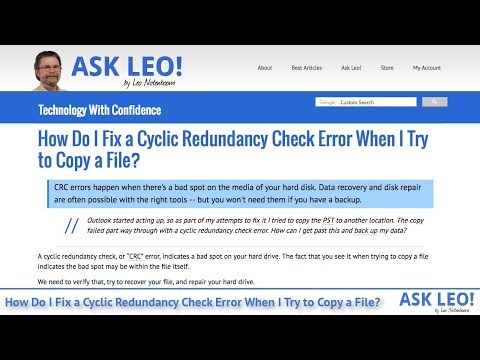
Suggerimenti
- Puoi anche provare uno strumento CBD (Copy Bad Disk) che può saltare i settori danneggiati durante la copia dei file.
- Quando si copia un file di grandi dimensioni che riempie l'intero CD, è possibile utilizzare JFileRecovery per ottenere informazioni sulla posizione della regione danneggiata del disco. I CD sono scritti dall'interno verso l'esterno. Usa il diagramma in JFileRecovery per determinare la posizione e concentrati sulla rimozione dei graffi da quella regione.
- È possibile riprovare a leggere le aree danneggiate del CD dopo la pulizia.
- Nota che solo un singolo file può essere caricato in JFileRecovery. Non è possibile selezionare o mettere in coda più file per uno spostamento/copia. Questa limitazione significa che JFR è appropriato per l'uso su 1-3 file problematici noti ma noioso per più..
Avvertenze
- Questa tecnica deve essere utilizzata solo per file multimediali come musica e video e non per file eseguibili. Alcuni byte difettosi nei file video e musicali potrebbero causare un piccolo problema durante la riproduzione. Anche un singolo byte errato in un file eseguibile può portare al malfunzionamento del programma o addirittura andare in tilt e causare altri problemi.
- JFileRecovery è un programma scritto in Java. Se non hai Java installato sul tuo computer, non funzionerà.







